क्या आप उपयोगकर्ता खातों की सूची को देखते हुए WDAGUtilityAccount में आए थे? चिंता न करें—यह विशिष्ट उपयोगकर्ता खाता कोई वायरस नहीं है, और आपके सिस्टम से कोई समझौता नहीं किया गया है। यह विंडोज 11/10 प्रो, एंटरप्राइज और शिक्षा के अधिकांश संस्करणों का हिस्सा है।
लेकिन यह क्या करता है? डब्लूडीएजीयूटिलिटीअकाउंट क्या है? यह उपयोगकर्ता खाता क्या है और क्या आप इसे हटा सकते हैं, यह जानने के लिए आगे पढ़ें।
विषयसूची

डब्लूडीएजीयूटिलिटी अकाउंट क्या है?
WDAGUtilityAccount एक अंतर्निहित उपयोगकर्ता खाता है। यह का हिस्सा है विंडोज़ रक्षक एप्लिकेशन गार्ड (डब्लूडीएजी), जो संस्करण 1709 से विंडोज 10 का हिस्सा रहा है। आमतौर पर, एप्लिकेशन गार्ड डिफ़ॉल्ट रूप से अक्षम होता है। आप इसे खोलकर पा सकते हैं सही कमाण्ड और टाइपिंग शुद्ध उपयोगकर्ता आदेश।
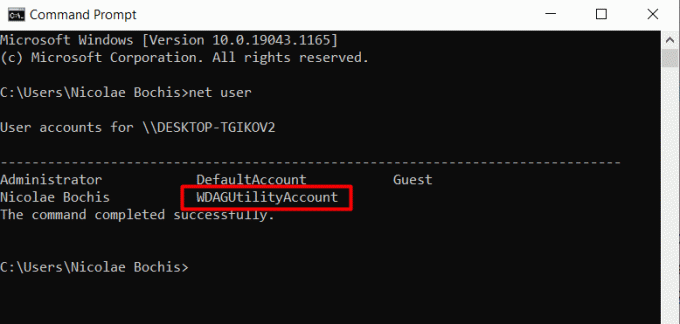
वैकल्पिक रूप से, यदि आपका कंप्यूटर विंडोज के प्रो संस्करण पर चलता है, तो आप कंप्यूटर प्रबंधन उपकरण का उपयोग करके इस उपयोगकर्ता खाते तक पहुंच सकते हैं।
1. विंडोज सर्च बॉक्स में "कंप्यूटर मैनेजमेंट" टाइप करें और पहले रिजल्ट पर क्लिक करें, जो कि कंप्यूटर मैनेजमेंट ऐप है।
2. ऐप के दाएँ पैनल में, पर जाएँ
सिस्टम टूल्स > स्थानीय उपयोगकर्ता और समूह और पर क्लिक करें उपयोगकर्ताओं फ़ोल्डर। यहीं पर आपको WDAGUtilityAccount उपयोगकर्ता खाता मिलेगा।
जैसा कि उल्लेख किया गया है, इस उपयोगकर्ता खाते का उपयोग विंडोज डिफेंडर एप्लिकेशन गार्ड टूल द्वारा किया जाता है। यह टूल Microsoft Edge और Office 365 का हिस्सा है, और इसका उपयोग सक्षम करने के लिए किया जाता है निजी ब्राउज़िंग सत्र. दूसरे शब्दों में, आप एक ब्राउज़र सत्र खोल सकते हैं जो आपके डेस्कटॉप से पूरी तरह से अलग है। यदि आप उस सत्र के दौरान किसी दुर्भावनापूर्ण सॉफ़्टवेयर का सामना करते हैं, तो यह आपके शेष सिस्टम तक नहीं पहुंचेगा।
यह टूल उस वेबसाइट को खोलता है जिस तक आप वर्चुअलाइज्ड सैंडबॉक्स में पहुंच रहे हैं, और WDAGUtilityAccount उस वर्चुअलाइजेशन-आधारित कंटेनर के लिए उपयोगकर्ता खाते के रूप में कार्य करता है। आपके विंडोज 11/10 सिस्टम की समग्र सुरक्षा के लिए उपयोगकर्ता खाता आवश्यक है।
क्या WDAGUtilityAccount को हटाना या इसकी सेटिंग्स बदलना सुरक्षित है?
चूंकि यह एक सिस्टम-प्रबंधित उपयोगकर्ता खाता है, आप वास्तव में इसे हटा नहीं सकते। यदि आप कर सकते हैं, तो भी आप नहीं चाहेंगे। यह एक महत्वपूर्ण सुरक्षा तत्व है जो आपको विशिष्ट सुरक्षा खतरों से बचाता है। जब आप कुछ प्रकार की फ़ाइलों को हटाते हैं, तो आप कभी-कभी खाते को व्यवस्थापक की अनुमति मांगते हुए देख सकते हैं, लेकिन खाते का आपके कंप्यूटर पर कोई नकारात्मक प्रभाव नहीं पड़ता है।
उस ने कहा, आप विशिष्ट सेटिंग्स तक पहुंच सकते हैं और यदि आवश्यक हो तो उन्हें बदल सकते हैं।
कंप्यूटर प्रबंधन उपकरण पर वापस जाएं और WDAGUtilityAccount उपयोगकर्ता खाते पर डबल-क्लिक करें। विभिन्न सेटिंग्स वाली एक विंडो खुलेगी।

आपको डिफ़ॉल्ट सेटिंग्स को वैसे ही छोड़ देना चाहिए जब तक कि आपके पास उन्हें बदलने का कोई स्पष्ट कारण न हो। यदि खाता अक्षम है, जैसा कि ऊपर की छवि में है, आपको अनचेक करना चाहिए खाता अक्षम किया गया है विकल्प।
आप उपयोगकर्ता खाते का नाम भी बदल सकते हैं, लेकिन हम ऐसा करने की अनुशंसा नहीं करते हैं। यह विंडोज डिफेंडर एप्लिकेशन गार्ड टूल को तोड़ देगा या कुछ सुरक्षा सुविधाओं को सही तरीके से काम करने से रोकेगा।
संक्षेप में, WDAGUtilityAccount एक हानिरहित सिस्टम-प्रबंधित उपयोगकर्ता खाता है जिसे अकेला छोड़ दिया जाना चाहिए। यह आपके कंप्यूटर को किसी भी तरह से नकारात्मक रूप से प्रभावित नहीं करता है।
एप्लिकेशन गार्ड सक्षम करें
जैसा कि पहले उल्लेख किया गया है, एप्लिकेशन गार्ड आमतौर पर डिफ़ॉल्ट रूप से अक्षम होता है। यहां बताया गया है कि आप इसे विंडोज 11/10 प्रो पर कैसे सक्षम कर सकते हैं। आप इन चरणों को विंडोज 11/10 एंटरप्राइज और डब्लूडीएजी का समर्थन करने वाले अन्य संस्करणों पर भी लागू कर सकते हैं।
1. के लिए जाओ नियंत्रण कक्ष> कार्यक्रम> कार्यक्रम और विशेषताएं और क्लिक करें विंडोज़ सुविधाएं चालू या बंद करें.

2. सुविधाओं की सूची में तब तक स्क्रॉल करें जब तक आपको Microsoft डिफ़ेंडर एप्लिकेशन गार्ड न मिल जाए और उसके आगे वाले बॉक्स को चेक न करें।

3. पर क्लिक करें ठीक परिवर्तनों को प्रभावी करने के लिए बटन और अपने कंप्यूटर को पुनरारंभ करें।
यदि आपको यह सुविधा नहीं मिल रही है या यह धूसर हो गया है, तो आपका कंप्यूटर एप्लिकेशन गार्ड का समर्थन नहीं करता है या आप Windows 11/10 के समर्थित संस्करणों में से एक नहीं चला रहे हैं, जैसे कि Windows 11/10 Pro या उद्यम। Windows के उच्च संस्करण में अपग्रेड करें यदि आप Windows होम संस्करण का उपयोग कर रहे हैं।
हेल्प डेस्क गीक में आपका स्वागत है- विश्वसनीय तकनीकी विशेषज्ञों के तकनीकी सुझावों से भरा ब्लॉग। किसी भी समस्या का निवारण करने में आपकी सहायता के लिए हमारे पास हजारों लेख और मार्गदर्शिकाएँ हैं। 2008 में लॉन्च होने के बाद से हमारे लेखों को 150 मिलियन से अधिक बार पढ़ा जा चुका है।
हेल्प डेस्क गीक की सदस्यता लें।
30,000+ अन्य लोगों से जुड़ें जिन्हें दैनिक टिप्स, ट्रिक्स और शॉर्टकट सीधे उनके इनबॉक्स में मिलते हैं।
हम आपको कभी भी स्पैम नहीं करेंगे, किसी भी समय सदस्यता समाप्त करेंगे।


